はじめに
API ServerやSyncではOracleへの接続にネイティブのOracleドライバとCData Oracle OCI Driversを利用できます。
以下はAPI Server Windows Editionで接続方法を選択する画面の例です。
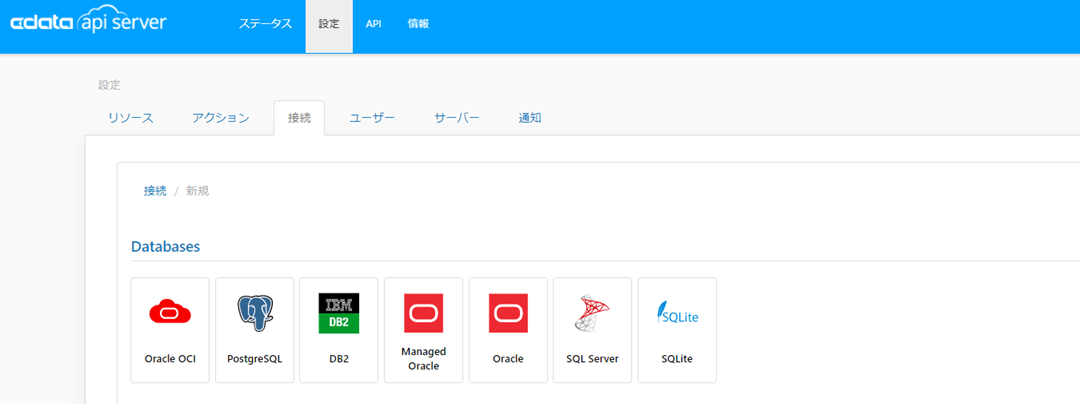
画面ではOracleの接続方法として「Oracle OCI」、「Managed Oracle」、「Oracle」の3つが選択できることが分かります。
どれも同じくOracleへの接続を行いますが、エディションやライセンスの違いにより使用できる接続方法が異なります。
本記事ではそれぞれの特徴や使用条件、導入方法について説明します。
API ServerとSyncで利用できるOracle接続方法
ここでは「Oracle OCI」、「Managed Oracle」、「Oracle」の各接続方法の概要を説明します。
Oracle
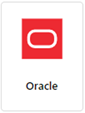
API Server, SyncのWindows Editionでは、接続方法に「Oracle」を選択した場合ドライバとしてODP.NET Unmanaged Driverを利用します。
ODP.NET DriverはOracleデータベース用の.NETデータプロバイダで、.NETアプリケーションからOracleに接続するためのドライバです。
Java EditionとAMIではOracle JDBC Driverを利用します。
Managed Oracle
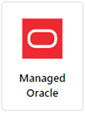
API Server Windows Editionでのみ選択できます。
ドライバとしてODP.NET Managed Driverを利用します。
Oracle(ODP.NET Unmanaged Driver)と比べて依存するDLLが少ないためドライバの導入が簡単です。
.NET Framework 4以降でのみ使用できます。
Oracle OCI
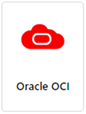
ドライバとしてCData社のCData Oracle OCI Driverを利用します。
このドライバが使うOCI (Oracle Call Interface) はC言語ベースのインタフェースで性能に優れています。
全エディションで利用できますが、それぞれのエディションに合わせたドライバのインストールが必要です。
お手持ちのライセンスによって使用可否が分かれますが、使用可能なライセンスをお持ちの場合はこの接続方法をお勧めします。
APIServerでのOracle接続利用方法
Oracle接続方法対応状況
API ServerのOralce接続方法別の対応状況を以下に示します。
アプリケーション導入後にOracleを即時使用可能なのはAMIです。
これ以外でOracleを利用するには別途ドライバまたはコネクタをインストールする必要があります。
Oracle OCIはすべてエディションでインストールが必要です。
| Edition |
Oracle |
Managed Oracle |
Oracle OCI |
| Windows |
○ |
○ |
● |
| Java |
○ |
― |
● |
| AMI |
◎ |
― |
● |
凡例
- ―:非対応
- ◎:コネクタ・ドライバのインストールが不要(即使用可能)
- ○:コネクタインストール済み・ドライバのインストールが必要
- ●:コネクタのインストールが必要
上の表で〇、●をクリックするとそれぞれのドライバまたはコネクタのインストール方法へジャンプします。
Oracle接続方法選択フロー
API ServerでOracle接続方法を選択する際の判断基準例を以下に示します。
CData Oracle OCI Driverを利用可能な場合はこの接続方法をお勧めします。
.NET Framework 4以上がインストールされている環境でODP.NETを使う場合は軽量なManaged Oracleをお勧めします。

ドライバインストール方法
以下ではアプリケーション、エディション、接続方法別のドライバインストール方法を説明します。
API Server Windows EditionへのODP.NET Unmanaged Driverインストール方法
1. ドライバの入手
Oracleがインストールされている場合は以下のファイルをコピーしてください。
%ORACLE_HOME%\ODP.NET\bin\*\Oracle.DataAccess.dll
Oracleがインストールされていない場合はODACをインストールし、以下のファイルをコピーしてください。
\odp.net\bin\*\Oracle.DataAccess.dll
(*は.NET Frameworkのバージョン)
2. ドライバの配置
入手したOracle.DataAccess.dllを以下のフォルダに配置してください。
C:\Program Files\CData\CData API Server\www\bin
3. パスの設定
Oracleがインストールされている場合は環境変数Pathに%ORACLE_HOME%\binを追加してください。
通常はOracleインストール時に追加されます。
Oracleがインストールされていない場合はODACをインストールし、環境変数PathにODACインストールフォルダとその下のbinを追加してください。
4. アプリケーション設定の追加
以下のファイルをテキストエディタで開いてください。
C:\Program Files\CData\CData API Server\www\Web.Config
セクションに以下を追加してください。
invariant="Oracle.DataAccess.Client" />
name="Oracle Data Provider for .NET" invariant="Oracle.DataAccess.Client" description="Oracle Data Provider for .NET" type="Oracle.DataAccess.Client.OracleClientFactory, Oracle.DataAccess" />
これでインストールは完了です。
API Server Windows EditionへのODP.NET Managed Driverインストール方法
1. ドライバの配置
Oracleがインストールされている場合は以下のファイルをコピーしてください。
%ORACLE_HOME%\ODP.NET\managed\common\Oracle.ManagedDataAccess.dll
Oracleがインストールされていない場合はODACをインストールし、以下のファイルをコピーしてください。
\odp.net\managed\common\Oracle.ManagedDataAccess.dll
2. ドライバの配置
入手したOracle.ManagedDataAccess.dllを以下のフォルダに配置してください。
C:\Program Files\CData\CData API Server\www\bin
3. アプリケーション設定の追加
以下のファイルをテキストエディタで開いてください。
C:\Program Files\CData\CData API Server\www\Web.Config
セクションに以下を追加してください。
invariant="Oracle.ManagedDataAccess.Client"/>
name="ODP.NET, Managed Driver" invariant="Oracle.ManagedDataAccess.Client" description="Oracle Data Provider for .NET, Managed Driver" type="Oracle.ManagedDataAccess.Client.OracleClientFactory, Oracle.ManagedDataAccess"/>
これでインストールは完了です。
API Server Java EditionへのOracle JDBC Driverインストール方法
1. ドライバの入手
Oracleがインストールされている場合は以下のファイルをコピーしてください。
%ORACLE_HOME%\jdbc\lib\ojdbc<バージョン番号>.jar
Oracleがインストールされていない場合はここからJDBCドライバをダウンロードしてください。
2. ドライバの配置
入手したJDBCドライバを以下のフォルダに配置してください。
C:\Program Files\CData\CData API Server Java Edition\lib
これでインストールは完了です。
API Server Windows EditionへのOracle OCIコネクタインストール方法
ここからCData Oracle ADO.NET Provderのインストーラをダウンロードし、API Serverの実行環境にインストールしてください。
インストールが完了しAPI Serverを再起動すると接続一覧からOracle OCIが選択できるようになります。
API Server Java EditionへのOracle OCIコネクタインストール方法
ここからCData Oracle JDBC Driverのインストーラをダウンロードし、API Serverの実行環境にインストールしてください。
CData Oracle JDBC Driverをインストールするとドライバのインストールフォルダにcdata.jdbc.oracleoci.jarが展開されます。
C:\Program Files\CData\CData JDBC Driver for Oracle OCI 2020J\lib\cdata.jdbc.oracleoci.jar
上記のJDBCドライバを以下のフォルダにコピーしてください。
C:\Program Files\CData\CData API Server Java Edition\lib
API Serverを再起動すると接続一覧からOracle OCIが選択できるようになります。
接続時に「接続エラー:no System.Data.CData.OracleOCIw in java.library.path」が表示される場合はCDataサポートまでお問い合わせください。
API Server AMIへのOracle OCIコネクタインストール方法
ここからCData Oracle JDBC Driverのインストーラをダウンロードします。
AMIのインスタンスにログインし、ダウンロードしたドライバインストーラをインスタンス環境に転送してインストールします。
AMIインスタンスにはzipファイルを解凍するunzipが入っていないため、あらかじめ解凍して転送するか、インスタンスにunzipをインストールしてください。
Unzipのインストール
> sudo yum install unzip
ドライバのインストール
> unzip OracleJDBCDriver.zip
> sudo java -jar setup.jar
インストールが完了するとドライバのインストールフォルダのlibにcdata.jdbc.oracleoci.jarが展開されますので、これを以下のフォルダにコピーしてください。
/opt/apiserver/lib/ext
インスタンスを再起動すると接続一覧からOracle OCIが選択できるようになります。
接続時に「接続エラー:no System.Data.CData.OracleOCIw in java.library.path」が表示される場合はCDataサポートまでお問い合わせください。
SyncでのOracle接続利用方法
Oracle接続方法対応状況
SyncのOralce接続方法別の対応状況を以下に示します。
データソースはOracle OCI、同期先はOracleしか選択肢がありません。
AMIは同期先であればOracleを即時使用可能です。
| 役割 |
Edition |
Oracle |
Oracle OCI |
| データソース |
全エディション |
― |
● |
| 同期先 |
Windows |
○ |
― |
| 同期先 |
Java |
○ |
― |
| 同期先 |
AMI |
◎ |
― |
凡例
- ―:非対応
- ◎:コネクタ・ドライバのインストールが不要(即使用可能)
- ○:コネクタインストール済み・ドライバのインストールが必要
- ●:コネクタのインストールが必要
上の表で〇、●をクリックするとそれぞれのドライバまたはコネクタのインストール方法へジャンプします。
ドライバインストール方法
Sync Windows EditionへのODP.NET Managed Driverインストール方法
1. ドライバの入手
Oracleがインストールされている場合は以下のファイルをコピーしてください。
%ORACLE_HOME%\ODP.NET\managed\common\Oracle.ManagedDataAccess.dll
Oracleがインストールされていない場合はODACをインストールし、以下のファイルをコピーしてください。
\odp.net\managed\common\Oracle.ManagedDataAccess.dll
2. ドライバの配置
入手したOracle.DataAccess.dllを以下のフォルダに配置してください。
C:\Program Files\CData\CData Sync 2021J\www\bin
3. パスの設定
Oracleがインストールされている場合は環境変数Pathに%ORACLE_HOME%\binを追加してください。
通常はOracleインストール時に追加されます。
Oracleがインストールされていない場合はODACをインストールし、環境変数PathにODACインストールフォルダとその下のbinを追加してください。
4. アプリケーション設定の追加
以下のファイルをテキストエディタで開いてください。
C:\Program Files\CData\CData Sync 2021J\www\Web.Config
セクションに以下を追加してください。
invariant="Oracle.ManagedDataAccess.Client"/>
name="ODP.NET, Managed Driver" invariant="Oracle.ManagedDataAccess.Client" description="Oracle Data Provider for .NET, Managed Driver" type="Oracle.ManagedDataAccess.Client.OracleClientFactory, Oracle.ManagedDataAccess"/>
これでインストールは完了です。
Sync Java EditionへのOracle JDBC Driverインストール方法
1. ドライバの入手
Oracleがインストールされている場合は以下のファイルをコピーしてください。
%ORACLE_HOME%\jdbc\lib\ojdbc<バージョン番号>.jar
Oracleがインストールされていない場合はここからJDBCドライバをダウンロードしてください。
2. ドライバの配置
入手したJDBCドライバを以下のフォルダに配置してください。
C:\Program Files\CData\CData Sync Java Edition\tmp\webapp\libs
これでインストールは完了です。
SyncへのOracle OCIコネクタインストール方法
Sync画面を開き、[接続]メニューを開きます。
[データソース]タブの[Add More]をクリックします。
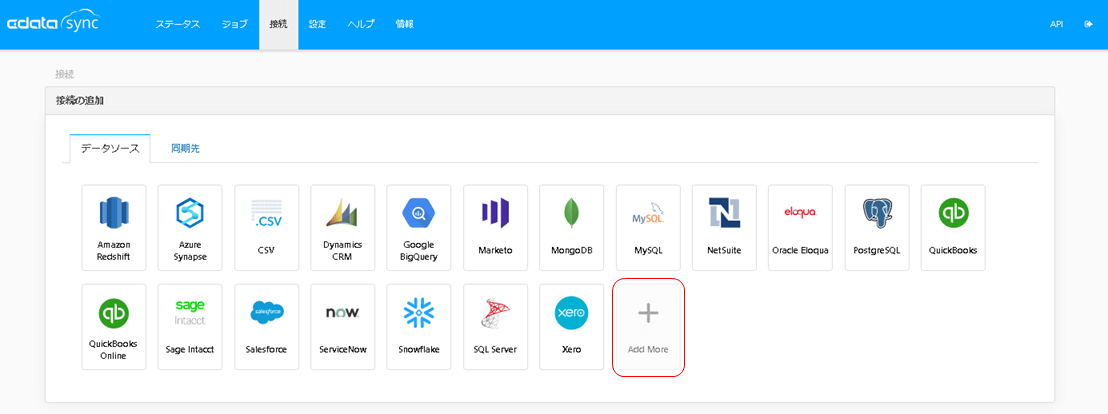
コネクタ一覧から「Oracle OCI」を選択し、インストールしてください。
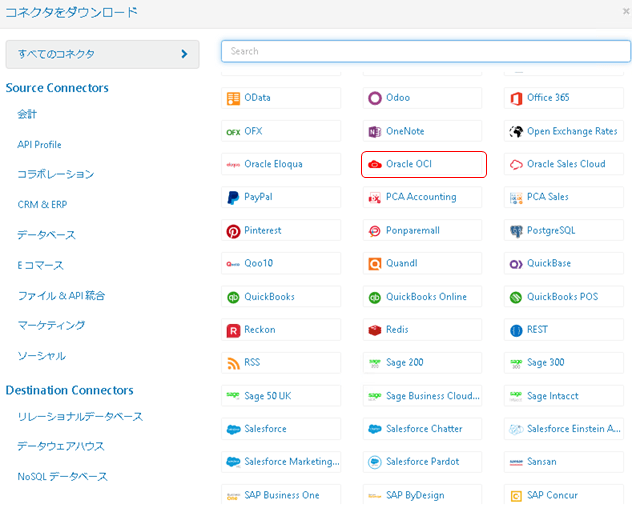
Syncに再ログインするとデータソース一覧からOracle OCIが選択できるようになります。
Java Editionでの接続時「接続エラー:no System.Data.CData.OracleOCIw in java.library.path」が表示される場合はCDataサポートまでお問い合わせください。
ODACのインストール方法
以下リンクから最新のODAC(Oracle Data Access Components)のインストーラをダウンロードします。
https://www.oracle.com/database/technologies/dotnet-odacdeploy-downloads.html
インストーラを起動し、手順に従ってインストールしてください。
ODP.NETを利用する場合、インストールコンポーネントを選択する画面で「Oracle Data Provider for .NET」をチェックします。
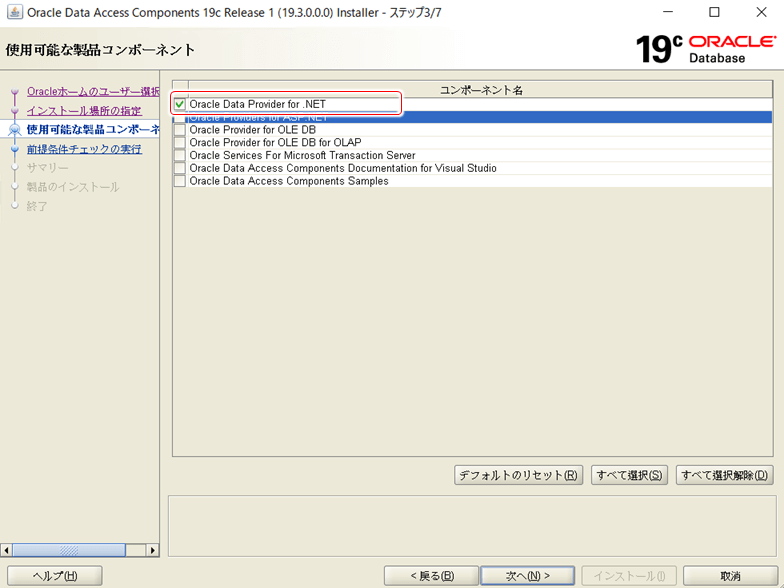
インストールが完了すると、インストールフォルダとその下のbinが環境変数Pathに追加されます。
例:
- C:\app\client\Administrator\product\19.0.0\client_1
- C:\app\client\Administrator\product\19.0.0\client_1\bin
関連コンテンツ





